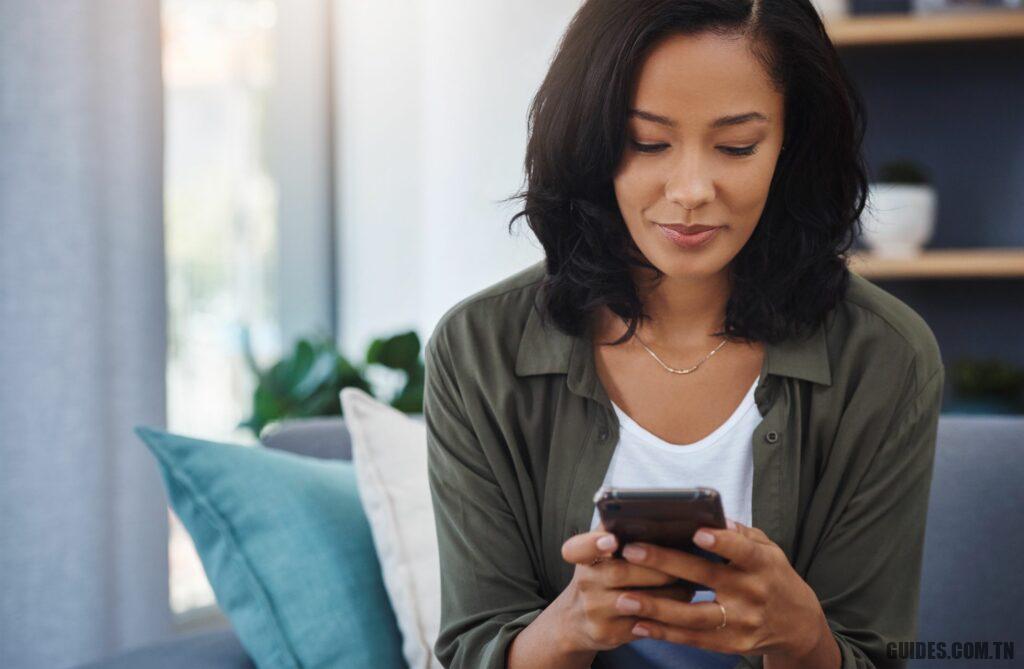Comment supprimer des applications sur iPhone 12
Ce qu’il faut savoir
- Vous pouvez supprimer des applications de trois manières différentes sur l’iPhone 12.
- Le moyen le plus simple consiste à appuyer longuement sur l’icône d’une application jusqu’à ce qu’un menu en sorte. Appuyez ensuite sur Supprimer l’application.
- La suppression d’applications libère de l’espace de stockage sur votre iPhone, bien que certaines données d’applications puissent être enregistrées dans iCloud pour une utilisation ultérieure.
Cet article explique les trois façons dont vous pouvez supprimer des applications sur iPhone 12 pour libérer de l’espace de stockage ou pour vous débarrasser des applications que vous ne voulez plus ou n’utilisez plus. Ces instructions s’appliquent à l’iPhone 12 exécutant iOS 14 et versions ultérieures.
Comment supprimer des applications sur iPhone 12
Le moyen le plus simple et le plus courant de supprimer des applications sur iPhone 12 consiste à le faire à partir de l’écran d’accueil. Voici comment:
-
Recherchez l’application que vous souhaitez supprimer sur l’écran d’accueil de l’iPhone.
-
Appuyez et maintenez l’icône de l’application jusqu’à ce qu’un menu en sorte.
Vous pouvez également maintenir la pression après l’apparition du menu. Si vous faites cela, le menu disparaît et toutes vos applications commencent à bouger. Dans cet état, appuyez sur le X sur l’application pour le supprimer.
-
Robinet Supprimer l’application.
-
Une fenêtre contextuelle vous demandera si vous souhaitez supprimer complètement l’application pour libérer de l’espace de stockage ou simplement déplacer l’application vers la bibliothèque d’applications pour nettoyer votre écran d’accueil. Appuyez sur votre choix.
-
Si l’application que vous supprimez stocke des données dans iCloud, une fenêtre contextuelle vous demande si vous souhaitez également supprimer ces données ou les laisser dans iCloud. Si vous y laissez les données, vous pourrez y accéder à nouveau si vous réinstallez l’application à l’avenir.
-
L’application disparaît et est supprimée. Vous pouvez répéter cette opération pour autant d’applications que vous souhaitez supprimer.
Comment supprimer des applications sur iPhone 12 à partir de l’application App Store
L’écran d’accueil n’est pas le seul endroit où vous pouvez supprimer des applications sur iPhone 12. Vous pouvez également supprimer certaines applications (mais pas toutes !) depuis l’application App Store. Voici ce qu’il faut faire :
-
Depuis l’application App Store, appuyez sur votre photo en haut à droite.
-
Faites défiler jusqu’à Mises à jour disponibles.
-
Vous pouvez supprimer n’importe quelle application répertoriée ici en balayant de droite à gauche pour révéler le Supprimer bouton.
-
Robinet Supprimer.
-
Robinet Supprimer dans la fenêtre contextuelle pour supprimer l’application.
Comment supprimer des applications sur iPhone 12 à partir de l’application Paramètres
Cette option de suppression d’applications sur iPhone 12 n’est pas bien connue et elle est un peu cachée, mais elle fonctionne tout aussi bien. En fait, si la principale raison pour laquelle vous souhaitez supprimer des applications est de libérer de l’espace de stockage, cela pourrait être votre meilleure option.
-
Appuyez sur le Réglages application.
-
Aller à Général > Stockage iPhone. Cela montre toutes les applications sur votre iPhone et combien d’espace de stockage elles utilisent. Si vous avez besoin de libérer de l’espace, cela vous aidera à identifier vos meilleures options.
-
Appuyez sur l’application que vous souhaitez supprimer. Sur l’écran suivant, appuyez sur Supprimer l’application.
Vous pouvez également choisir Décharger l’application. Cette fonctionnalité supprime l’application de votre iPhone pour économiser de l’espace de stockage, mais elle conserve tous les documents et données associés. Lorsque vous réinstallez l’application, vous accédez aux documents et aux données pour reprendre là où vous vous êtes arrêté.
-
Dans la fenêtre contextuelle, appuyez sur Supprimer l’application.
Avez-vous également un iPad dont vous souhaitez supprimer des applications ? Les versions de ces conseils fonctionnent également sur l’iPad. En savoir plus sur Comment supprimer des applications sur un iPad.
Merci de nous en informer!
Dites-nous pourquoi !
Autre Pas assez de détails Difficile à comprendre
Découvrez encore plus d’articles dans nos catégories Internet, Mobile & Smartphones et encore Ordinateur et internet.
Merci pour votre visite on espère que notre article Comment supprimer des applications sur iPhone 12
, pour nous aider, on vous invite à partager l’article sur Facebook, pinterest et whatsapp avec les hashtags ☑️ #Comment #supprimer #des #applications #sur #iPhone ☑️!